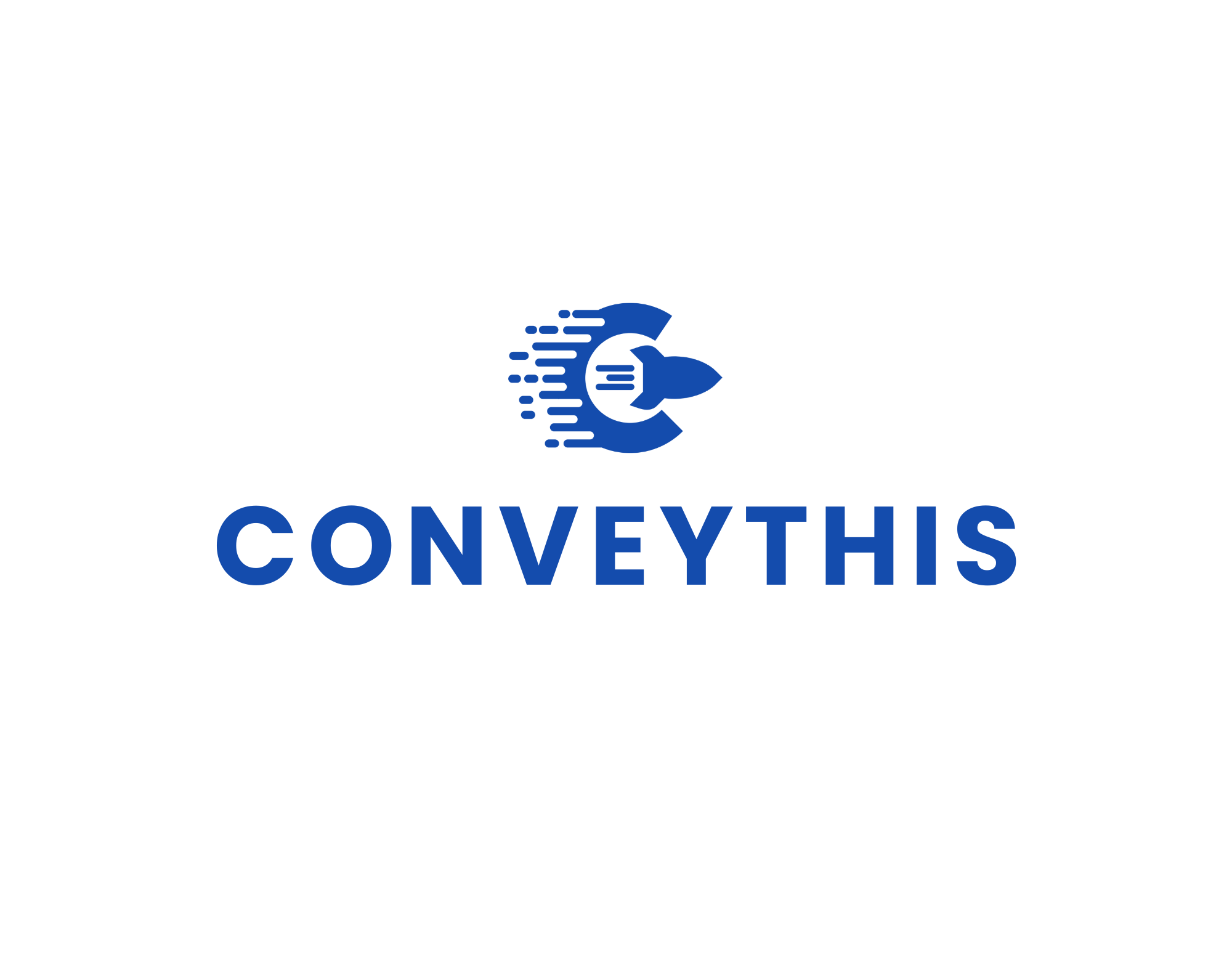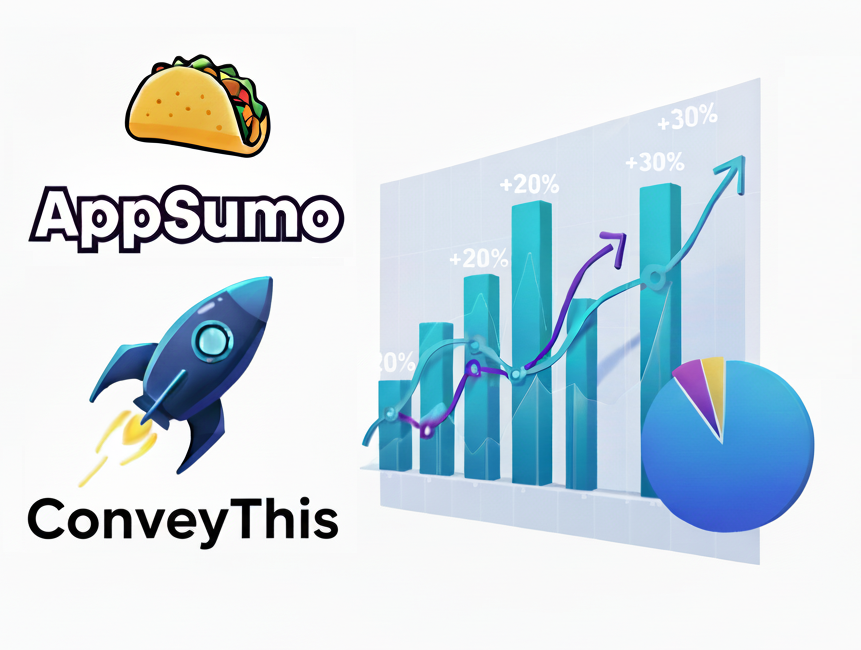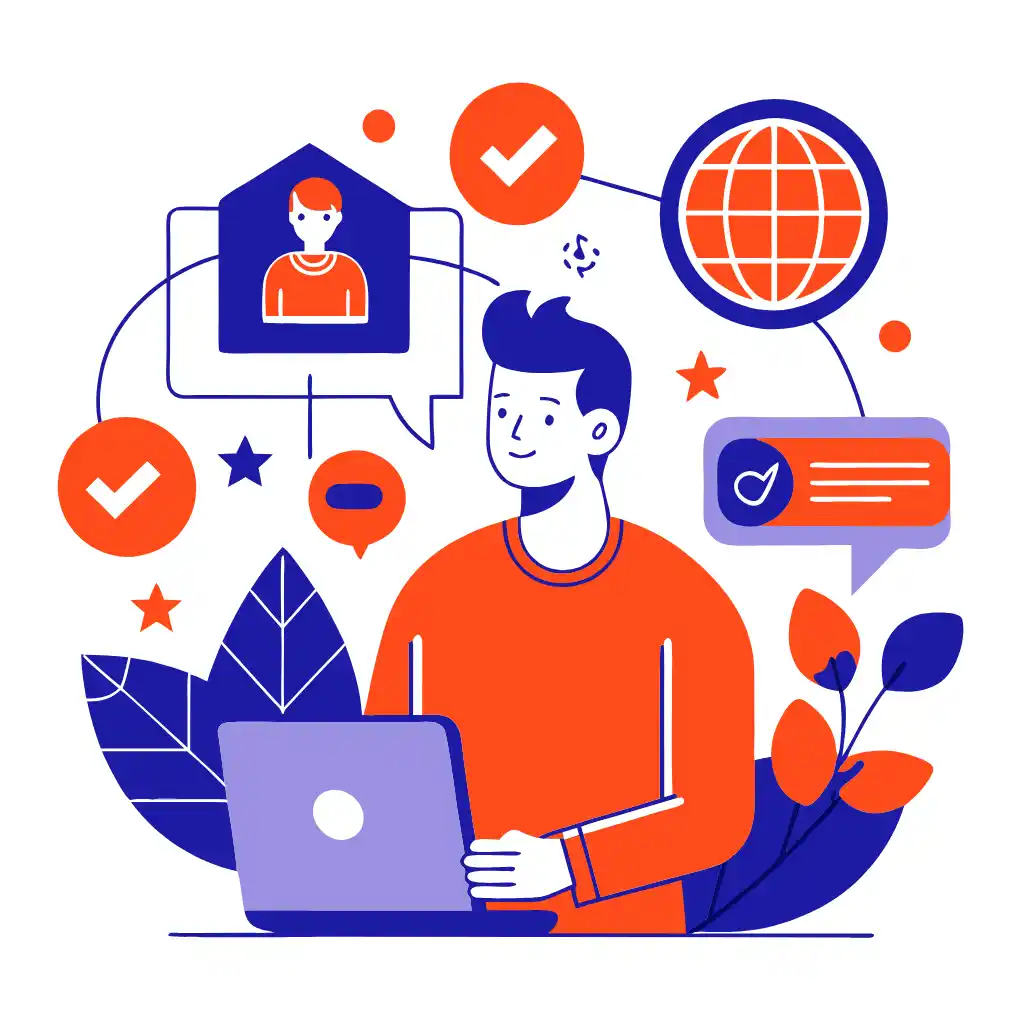
如何創建谷歌翻譯小工具(以及 2025 年你需要知道的內容)
介紹
曾幾何時,將網站變成多國語言版本簡直是天方夜譚。只需一行 Google 程式碼,任何人都可以用一百多種語言提供內容。從部落客到小型企業主,Google 翻譯小工具已成為忠實的夥伴,幫助網站與遠在天涯海角的訪客建立聯繫。
但那個時代已經過去了。那個簡單的小部件消失了,讓許多網站所有者不禁問道:“我還能創建一個谷歌翻譯小部件嗎?如果可以,我應該創建嗎?”
這是關於小部件的興起、衰落以及今天將其重新引入的真正意義的故事。
谷歌翻譯小部件的興衰
早在 2010 年代初,你幾乎可以在網路的任何一個角落看到Google翻譯的下拉式選單。它隱藏在側邊欄、頁首或頁腳中,靜靜地等待來自其他國家的訪客點擊它。只要輕輕一點,整個網站就會煥然一新。它並不完美——有時句子翻譯得不太順暢——但它免費、即時,而且足夠好用。
然後,在2019年12月,這個熟悉的小方格開始消失。谷歌悄悄地停止了這項功能。沒有重大公告,也沒有高調的宣傳——只是一條通知,告知該小部件不再可供公眾使用。對於那些在其上建立了多語言網站的網站所有者來說,它的消失就像失去了一位老朋友。
2020年,世界比以往任何時候都更需要翻譯,這給了它短暫的喘息機會。在疫情最嚴重的時候,Google為醫院、政府機構和非營利組織發布了精簡版翻譯。但這只是權宜之計。免費翻譯的黃金時代一去不復返了。
如今,當人們談論添加“谷歌翻譯小部件”時,他們指的不再是那個舊盒子。他們指的是:
-
由Google Cloud Translation API提供支援的客製化小部件,或
-
第三方服務,例如ConveyThis ,它恢復了小部件的易用性,但添加了現代 SEO 和編輯工具。
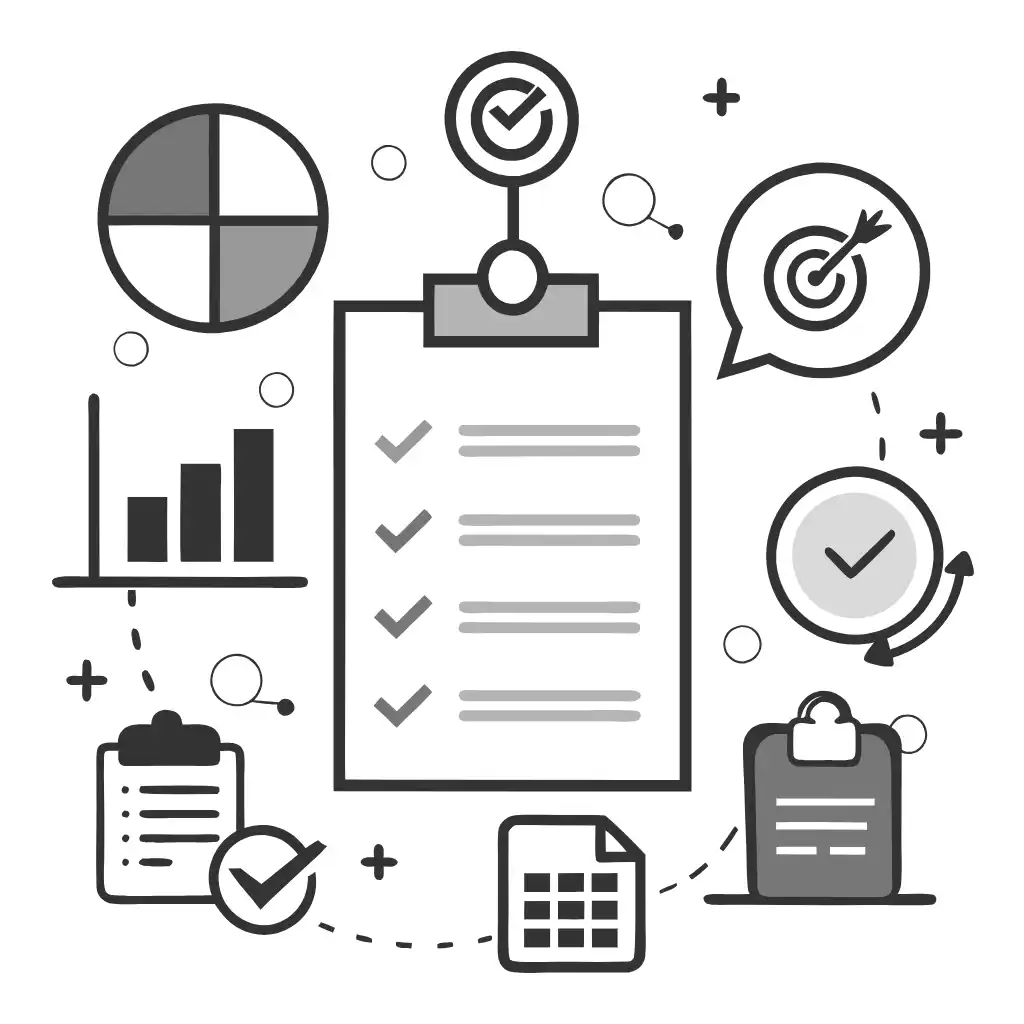
為什麼人們仍然懷念它
舊版小部件很有魅力。它簡單、可靠,給人一種全球開放的感覺。對於小型網站來說,它是通往世界的大門。而且,那種隨時隨地都能被理解的感覺是難以取代的。
儘管它備受喜愛,但也存在一些缺陷。翻譯可能不夠流暢。企業無法控制錯誤。而且翻譯後的文字無法被搜尋引擎收錄,因此,雖然訪客可以用自己的語言閱讀,但谷歌搜尋卻無法。
立即建造小部件
雖然原版已不復存在,但它的精神永存。如果您願意動手,可以使用 Cloud Translation API 建立自己的 Google 翻譯小工具。步驟非常簡單:
-
從 Google Cloud 取得您的 API 金鑰。
-
將腳本新增到您的網站。
-
為小部件建立一個小容器。
-
使用 JavaScript 對其進行初始化,設定您網站的主要語言和您想要的選項。
-
跨裝置和瀏覽器進行測試。
實際情況如下:
此頁面將使用 Google 翻譯進行動態翻譯。
#google_translate_element {
位置:固定;
頂部:10px;
右:10px;
填充:6px;
背景:#fff;
邊框:1px 實線 #ddd;
邊框半徑:6px;
盒子陰影:0 2px 4px rgba(0,0,0,0.1);
}
歡迎來到我的多語言網站
函數 googleTranslateElementInit() {
新的 google.translate.TranslateElement({
頁面語言:'en',
includeLanguages: 'es,fr,de,zh-CN,ar',
佈局:google.translate.TranslateElement.InlineLayout.SIMPLE
}, 'google_translate_element');
}
這個小片段是那個曾經著名的小部件的現代繼承者。它優雅地漂浮在角落裡,等待人們點擊,用他們自己的語言發現你的內容。
你需要知道的限制
但有一個問題。訪客看到的翻譯文字 Google 搜尋無法讀取。對於搜尋引擎來說,您的網站仍然使用一種語言。這意味著不會有來自國際搜尋查詢的額外流量,法語、西班牙語或阿拉伯語關鍵字也不會獲得排名。
對企業來說,這可是個大問題。這意味著,雖然你的內容看起來很容易訪問,但實際上卻無法被發現。
超越小工具:下一步是什麼
這就是為什麼許多網站所有者最終放棄了谷歌翻譯小部件。他們最初選擇它,是因為它簡單易用、令人懷念,但很快就意識到他們還需要更多。他們需要掌控翻譯、獲得更好的使用者體驗,以及——最重要的是——在全球搜尋中的可見性。
這就是ConveyThis等工具的用武之地。它們將機器翻譯的速度與人工編輯的精確度相結合,創建特定語言的 URL,並處理所有幕後的 SEO 工作。換句話說,它們可以接替 Google 小工具的職責。
翻譯不只是了解語言,它是一個複雜的過程。
透過遵循我們的提示並使用ConveyThis ,您翻譯的頁面將會引起受眾的共鳴,讓他們感覺就像目標語言一樣自然。
雖然需要付出努力,但結果卻是值得的。如果您正在翻譯網站,ConveyThis 的自動機器翻譯功能可以幫助您節省大量時間。
免費試用ConveyThis 3 天!
 沒有銀行卡詳細信息
沒有銀行卡詳細信息